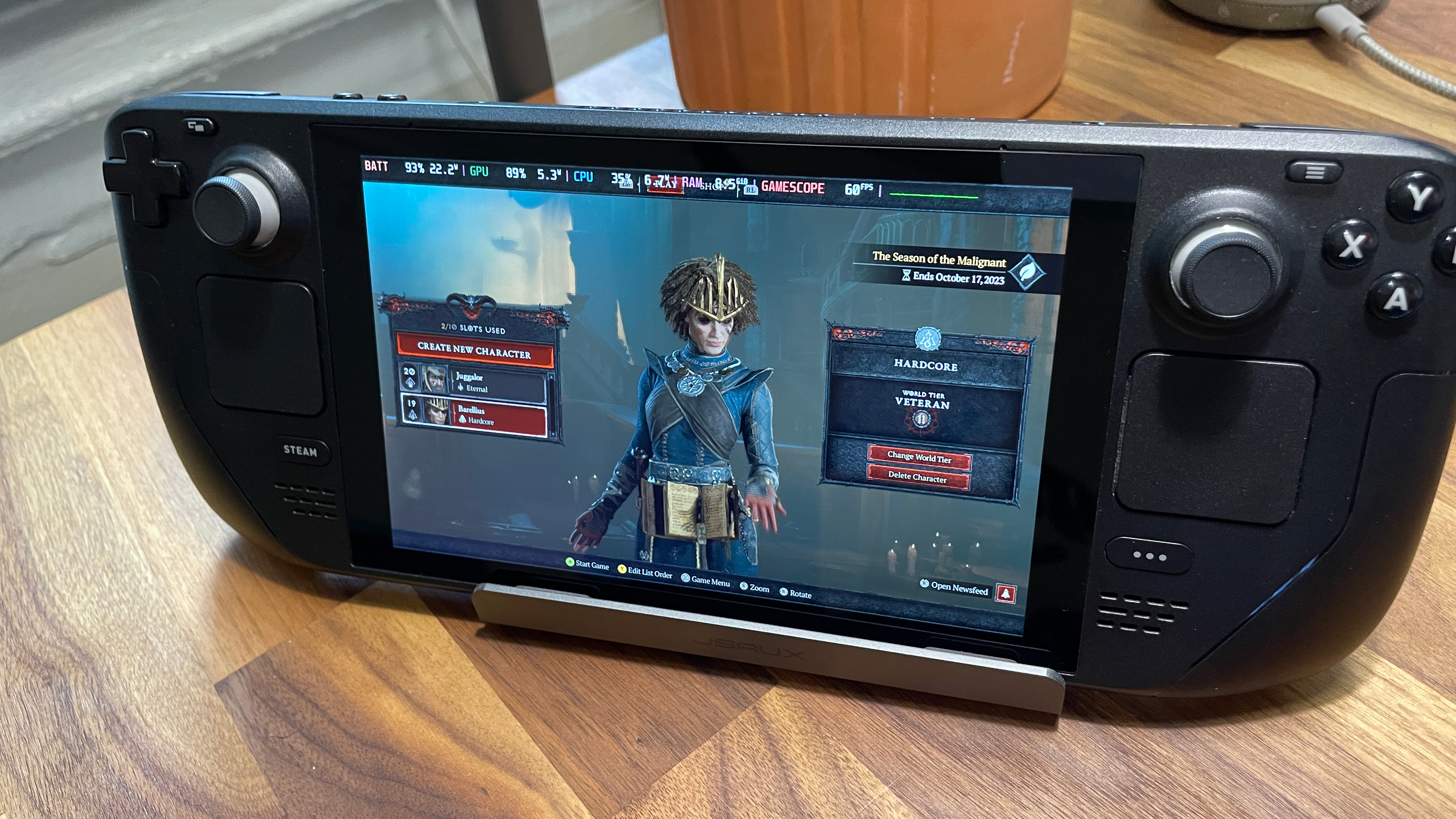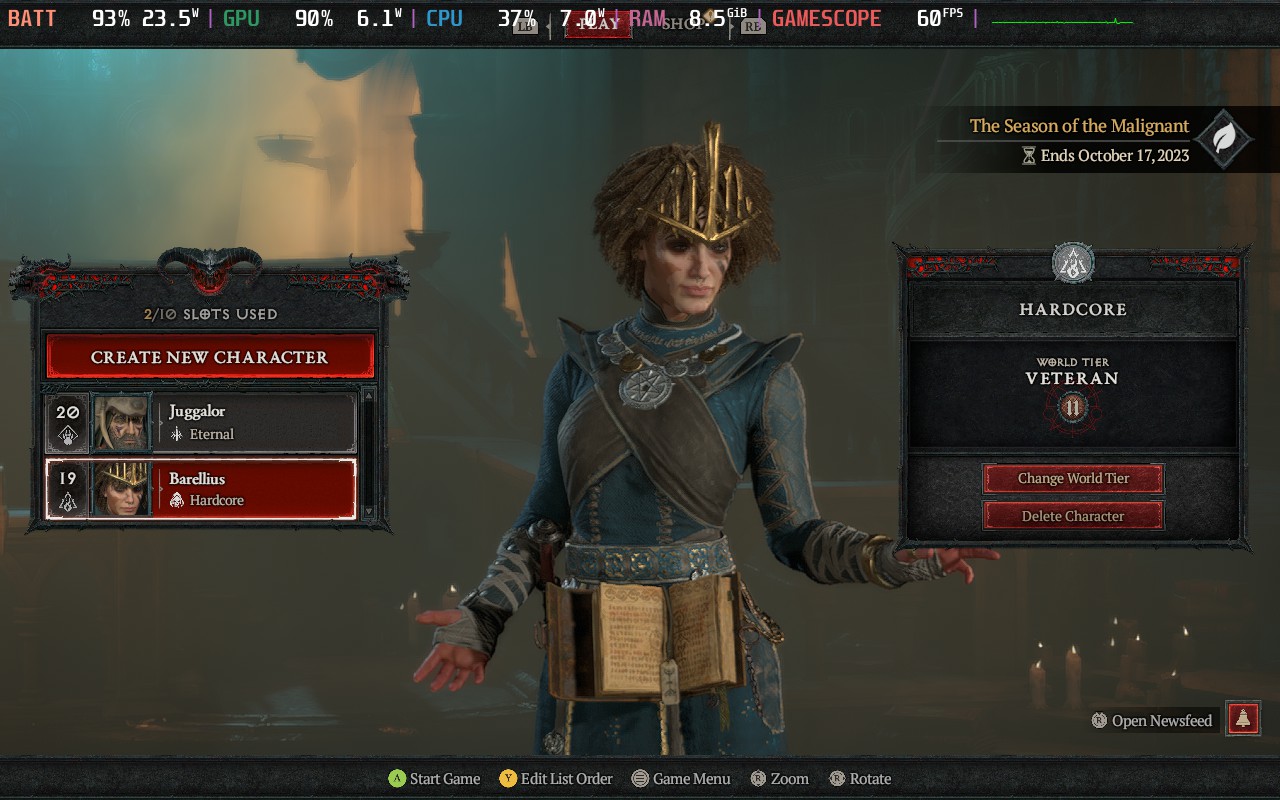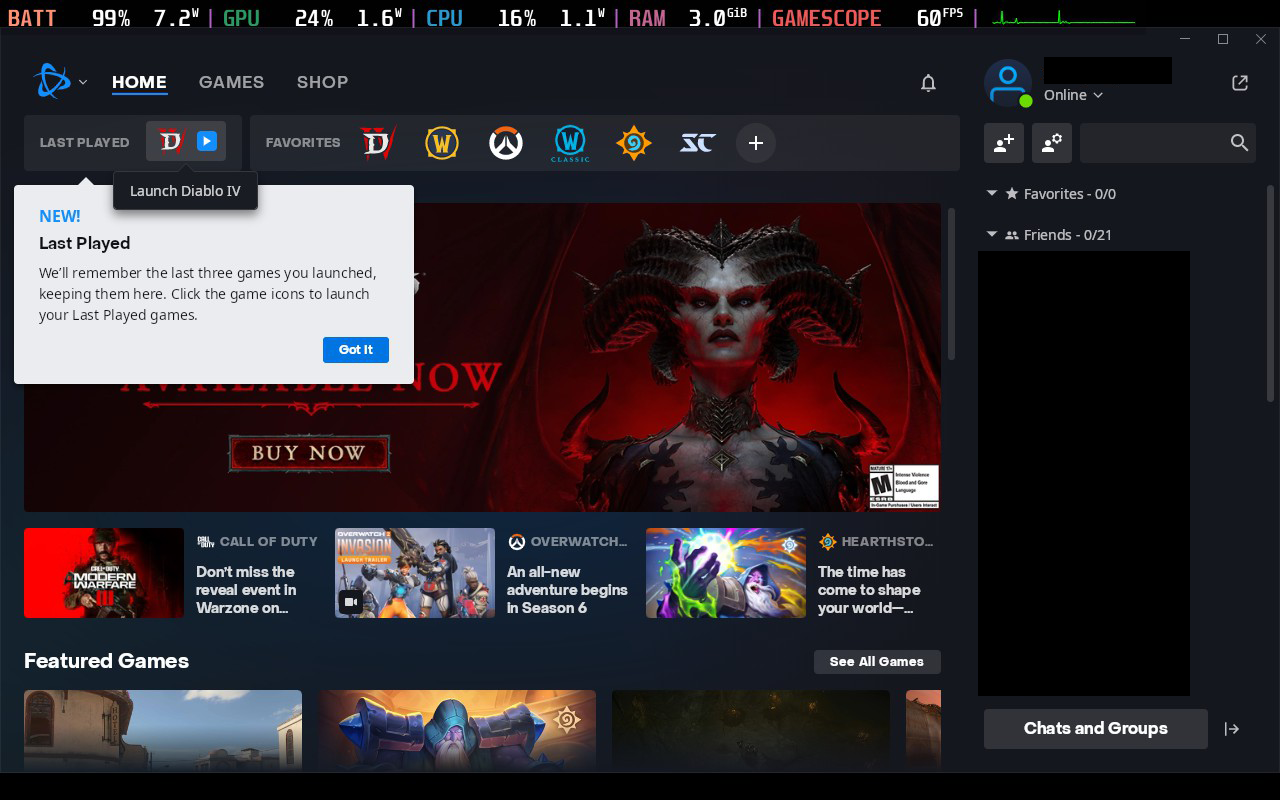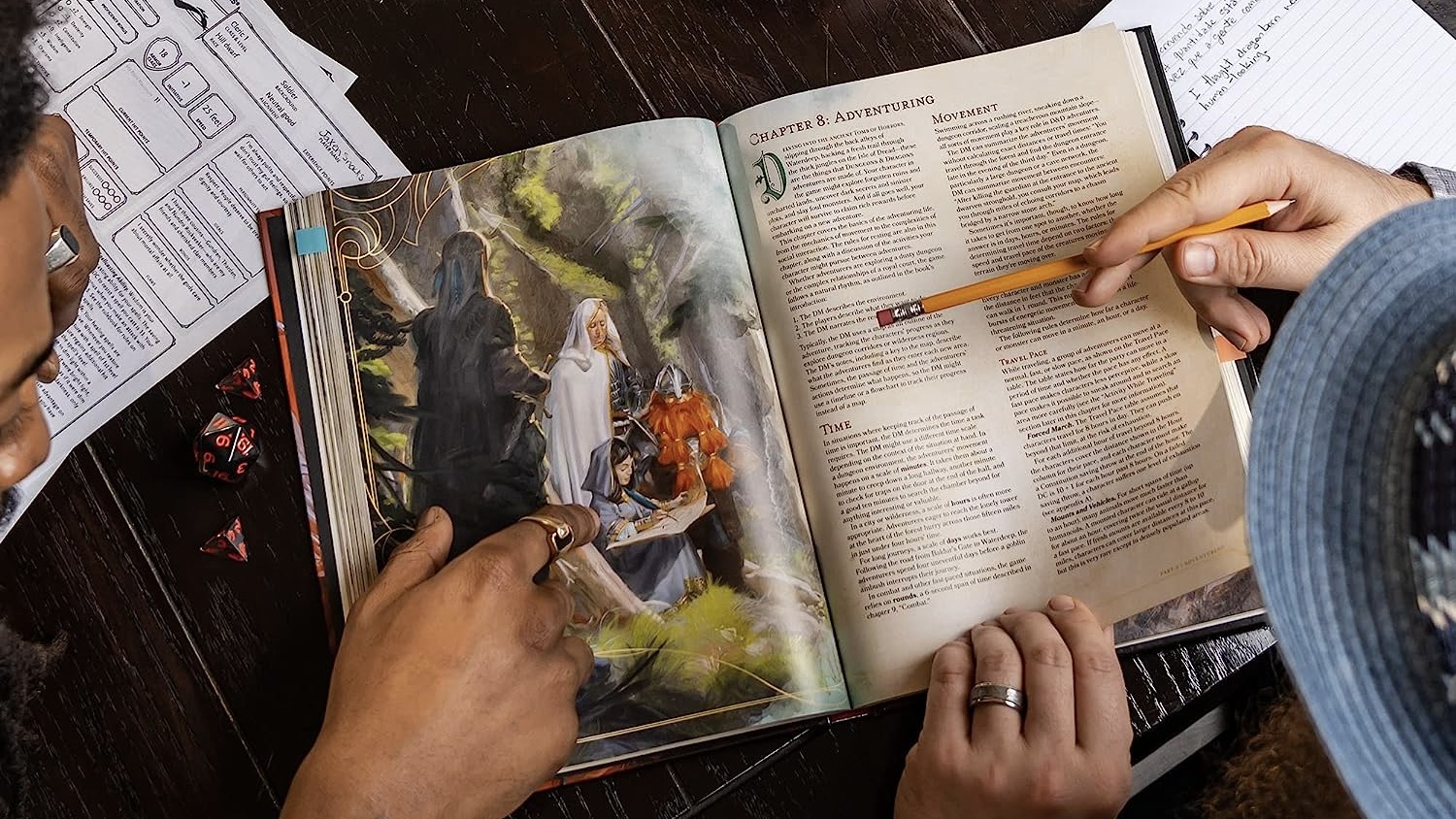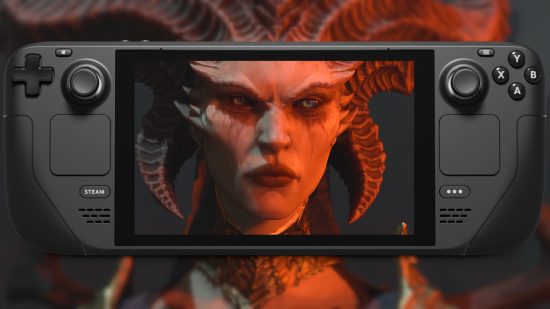스팀 데크에서 디아블로 4를 실행하는 방법 – 검토, 스팀 데크에서 디아블로 4를 재생하는 방법 | pcgamesn
스팀 데크에서 디아블로 4를 플레이하는 방법
디아블로 4 90GB 다운로드이므로 64GB 스팀 데크 소유자는 내부 스토리지 업그레이드를 조사해야합니다. 글을 쓰는 시점에서 $ 92에 판매되는 1TB 2230 NVME 드라이브 인 Corsair MP600을 추천합니다. 교체 프로세스는 1 시간도 채 걸리지 않아야하며 IFIXIT는 갑판을 손상시키지 않고 수행하는 방법에 대한 철저한 안내서가 있습니다.
스팀 데크에서 디아블로 4를 플레이하는 방법
크레딧 : 검토 / Jonathan Hilburg
작성자가 작성했습니다 조나단 힐 부르크, 게임 편집자, TTRPG 애호가 및 예산을 가진 쇼핑객.
2023 년 8 월 23 일 업데이트
권장 사항은 Reviewed의 편집자에 의해 독립적으로 선택됩니다. 아래 링크를 통해 이루어진 구매는 우리와 출판 파트너에게 커미션을받을 수 있습니다.
놀고 싶어 친구와 함께 게임 PC가 없습니다? 걱정하지 마십시오. 게임은 잘 최적화되어 있으므로 Valve Steam 데크와 같은 PC 핸드 헬드조차도 편안하게 실행할 수 있으며 기본 컨트롤러 지원은 모든 기술을 통증없는 매핑합니다.
그러나 전투를 쉽게로드 할 수 있습니다.Asus Rog Ally와 같은 Windows 기반 핸드 헬드의 그물, 디아블로 4 Linux 기반 Steam 데크에서 블리자드 게임을 시작하고 실행하는 데 약간 더 많은 작업이 필요합니다. 고맙게도 너무 어렵지 않습니다. 이 단계를 따르면 즉시 악마의 무리를 자르게됩니다. 그리고 당신은 다른 블리자드 클래식과 같은 다른 블리자드 클래식을 얻을 수도 있습니다 마석 그리고 월드 오브 워크래프트 달리기.
뉴스 레터에 가입하십시오.
받은 편지함에 최고의 거래를 받고 최고의 조언을 얻으십시오.
가입 해 주셔서 감사합니다.
당신은 모두 검토에서 최신을 얻을 준비가되어 있습니다. 우리가 서로를 더 잘 알 수 있도록 당신에 대해 조금 더 말 해주세요.
감사합니다!
우리는 당신을 목록에 추가했습니다. 우리는 곧 연락 할 것입니다.
시작하기 전에
Linux 기반 Steam Deck에서 블리자드 게임을 시작하고 실행하는 데는 더 많은 작업이 필요합니다.
디아블로 4 . 글을 쓰는 시점에서 $ 92에 판매되는 1TB 2230 NVME 드라이브 인 Corsair MP600을 추천합니다. 교체 프로세스는 1 시간도 채 걸리지 않아야하며 IFIXIT는 갑판을 손상시키지 않고 수행하는 방법에 대한 철저한 안내서가 있습니다.
Corsair MP600 1TB 2230 NVME m.2 PCIE GEN4 SSD
Corsair MP600 Mini는 Valve Steam Deck, Microsoft Surface 및 기타 초대형 장치와 완전히 호환됩니다.
SD 카드 ~이다 데크의 용량을 확장하는 저렴하고 쉬운 방법이지만 새로운 큰 이름 타이틀 Baldur ‘s Gate 3 게임 자산을 얼마나 빨리 스트리밍 해야하는지로 인해 그들에게서 벗어 났을 때 말더듬 할 수 있습니다. 따라서 내부 NVME 드라이브를 사용하는 것이 훨씬 더 나은 옵션입니다.
양성자 GE를 설치하십시오
이제 여러 비 천연 앱과의 호환성을 열어주는 커뮤니티 Linux 배포 인 Proton GE (또는 Glorious Eggroll)를 설치해야합니다.
이 설정의 일부는 이전에 에뮬레이터를 설치 한 경우 친숙해야합니다. 다이빙을하기 전에 키보드와 마우스를 데크에 연결하여 물건을 더 쉽게 만들 수 있지만 필요하지 않습니다.
- Steam Deck의 전원 버튼을 누르고 데스크탑 모드로 전환하십시오.
- 왼쪽 하단의 파란색 쇼핑백 아이콘으로 이동하여 Discover 프로그램을 열어.
- 검색 양성자 QT 그리고 그것을 설치하십시오.
- Protonup-Qt를 시작하고 버전을 추가하십시오 프로그램이 열리면 버튼.
- 프롬프트되면 GE-Proton을 설치하십시오. .그물은 전혀 실행되지 않을 수 있습니다.
전투를 설치하십시오.스팀 데크의 그물
기본적으로 전투 만 탐색 할 수 있습니다.터치 컨트롤이있는 네트이지만 증기 메뉴 내의 컨트롤러 설정으로 탐색하고 레이아웃을“마우스 트랙 패드가있는 게임 패드로 전환하여 고정 될 수 있습니다.”
전투.제대로 설치하기 전에 그물을 증기에 추가해야합니다.
- 데스크탑 모드에있는 동안 웹 브라우저 창을 열고 블리자드로 이동.com과 전투를 다운로드하십시오.순 설치자.
- 그런 다음 증기를 엽니 다.
- 게임 메뉴로 이동하여 선택하십시오 .
- 메뉴 맨 아래에서 찾아보기를 누르십시오.
- 다운로드 폴더로 이동하여 선택하십시오 전투.네트워크.exe.
- 클릭하십시오 선택된 프로그램을 추가하십시오 단추.
- 다음으로 Steam 라이브러리의 설치 프로그램 항목으로 이동하여 오른쪽의 설정 코그 버튼을 누릅니다.
- 대화 상자의 왼쪽에있는 호환성 탭으로 이동 한 다음 확인한 다음 확인하십시오 특정 Steam Play 호환 도구 사용 강제.
- 선택하다 양성자 실험 드롭 다운 메뉴에서.
- 전투를 시작하십시오.순 설치자. (이 과정에서 스팀 데크가 잠들지 않도록하십시오.))
- 완료되면 프롬프트시 로그인하지 마십시오. 대신, 밀접한 전투.인터넷을 다시 탐색하십시오 내 라이브러리에 스팀이 아닌 게임을 추가하십시오, 그런 다음 다시 찾아보세요.
전투를 추가 할 시간입니다.Steam 라이브러리에 대한 Net 앱을 올바르게하지만 Deck의 파일 스토리지를 파고 가져와야합니다.
- 오른쪽 상단 버튼을 클릭하십시오 옵션 (서로 위에 쌓인 두 개의 슬라이더처럼 보일 것입니다.) 숨겨진 파일을 보여줍니다.
- 옆에 작은 화살을 클릭하십시오 집 로 점프합니다 홈 파일 레벨, 갑판.
- 거기에서 The로 이동하십시오 . >공유하다 >증기 >증기 compatdata.
- 최종 브라우저 주소는 다음과 같습니다 홈/데크/.로컬/공유/스팀/스팀 apps/compatdata/.
이제 모두 10 자리 숫자 이름이있는 폴더 목록이 표시됩니다. 파일 네비게이터의 오른쪽 날짜를 사용하여 가장 최근에 만든 폴더를 엽니 다.
- 안으로 들어가면 탐색하십시오 pfx/drive_c/program 파일 (x86)/전투.그물.
- 선택하다 전투.순 런처.exe 그런 다음 선택된 프로그램을 추가하십시오.
- 새로운 전투로 이동하십시오.라이브러리의 네트 런처 및 포스 양성자 실험적 호환성.
- 출시 전투.그물 및 로그인.
기본적으로 전투 만 탐색 할 수 있습니다.터치 컨트롤이있는 네트이지만 증기 메뉴 내의 컨트롤러 설정으로 탐색하고 레이아웃을 마우스 트랙 패드가있는 게임 패드, 트랙 패드와 함께 움직일 수 있습니다. 왼쪽 및 오른쪽 마우스를 적절한 트리거로 클릭 할 수 있습니다.
갑판의 가상 키보드가 전투를 탐색하는 동안 때때로 결함이 발생하기 때문에이 부분의 키보드를 부착하는 것이 좋습니다.그물.
게임 시간
Call of Duty : Modern Warfare 2 및 기타 경쟁 사수는 데크와 양립 할 수없는 방지 소프트웨어를 사용하여 블리자드의 모든 게임과 100% 호환성을 기대하지 마십시오.
일단 들어가면 그게 다야! 계속해서 설치하십시오 디아블로 4 게임을 시작하십시오. 컨트롤러를 즉시 감지해야하므로 즉시 플레이 할 수 있습니다.
다운로드 프로세스 속도를 높이기 위해 유선 이더넷 연결이있는 도크에 데크를 연결하는 것이 좋습니다. 그래도 잊지 마십시오 디아블로 4 인터넷 연결이 필요한 “항상 온라인”게임입니다. 그래서 당신은 할 수 있지만 가져가다 어디서나 당신과 함께 할 수 없습니다 놀다 어디서나.
JSAUX 도킹 스테이션
.
스팀 데크의 기본 800p (1280 x 800 픽셀)로 해상도를 설정하여 다른 모든 것을 중간에 적용하고 FSR (AMD의 업 스케일링 기술)을 활성화하고 균형을 잡고 초당 60 프레임 (FPS)을 확보했습니다. 사소한 히치와 딥만으로.
첨부 된 Xbox 컨트롤러의 기본 레이아웃은 괜찮지 만 개인적으로 팬이 아닙니다. 그들을 재 할당하는 것을 두려워하지 마십시오. .
다른 블리자드 게임을 실행합니다
Diablo 4는 90GB 다운로드이므로 64GB 스팀 데크 소유자는 내부 스토리지 업그레이드를 검토해야합니다.
달리기 마석 그리고 월드 오브 워크래프트 증기 데크에는 쉽게 쉽고 커뮤니티로 만든 컨트롤러 체계도 있습니다 우와 스팀 설정 메뉴의 다른 게임.
그래도 모든 블리자드 게임과 100% 호환성을 기대하지 마십시오 Call of Duty : 현대 전쟁 2 다른 경쟁 사수는 안티 셰이트 소프트웨어를 사용하여 데크와 호환되지 않습니다.
가장 중요한 것은 블리자드가 게임을 (천천히) 증기로 마이그레이션 할 것이라고 발표 하면서이 기사가 결국에는 더 이상 사용되지 않을 수 있습니다. 좋아하는 게임이 삭감 될지 여부는 공개적이지 않지만, 오버 워치 2 .
관련된 컨텐츠
검토
가장 오른쪽
이 기사가 출판 될 때 가격이 정확했지만 시간이 지남에 따라 변경 될 수 있습니다.
검토 된 제품 전문가는 모든 쇼핑 요구를 보장합니다. 최신 거래, 제품 리뷰 등을 위해 Facebook, Twitter, Instagram, Tiktok 또는 Flipboard에서 검토 된 참조.
Steam Deck의 Diablo 4는 하늘의 경험이지만 Valve의 핸드 헬드에서 실행하려면 약간 땜질해야합니다.
출판 : 2023 년 7 월 28 일
Steam Deck에서 Diablo 4를 어떻게 플레이합니까?? 스팀 데크에서 블리자드의 액션 RPG를 실행하는 것은 간단하지는 않지만 밸브의 휴대용 강국에서 열광적 인 악마 선반 게임 플레이를 즐기는 것이 좋습니다. 우리는 지옥 같은 핸드 헬드 딸꾹질에서 당신을 구하기 위해 여기 있습니다.
Diablo 4 시스템 요구 사항이 강조하므로 Sanctuary의 세계 등을 기기에 포함시키기 위해 상당한 양의 스토리지를 지워야합니다. 따라서 특히 64GB 모델이있는 경우 스팀 데크를위한 최고의 microSD 카드를 장비하는 것이 현명합니다.
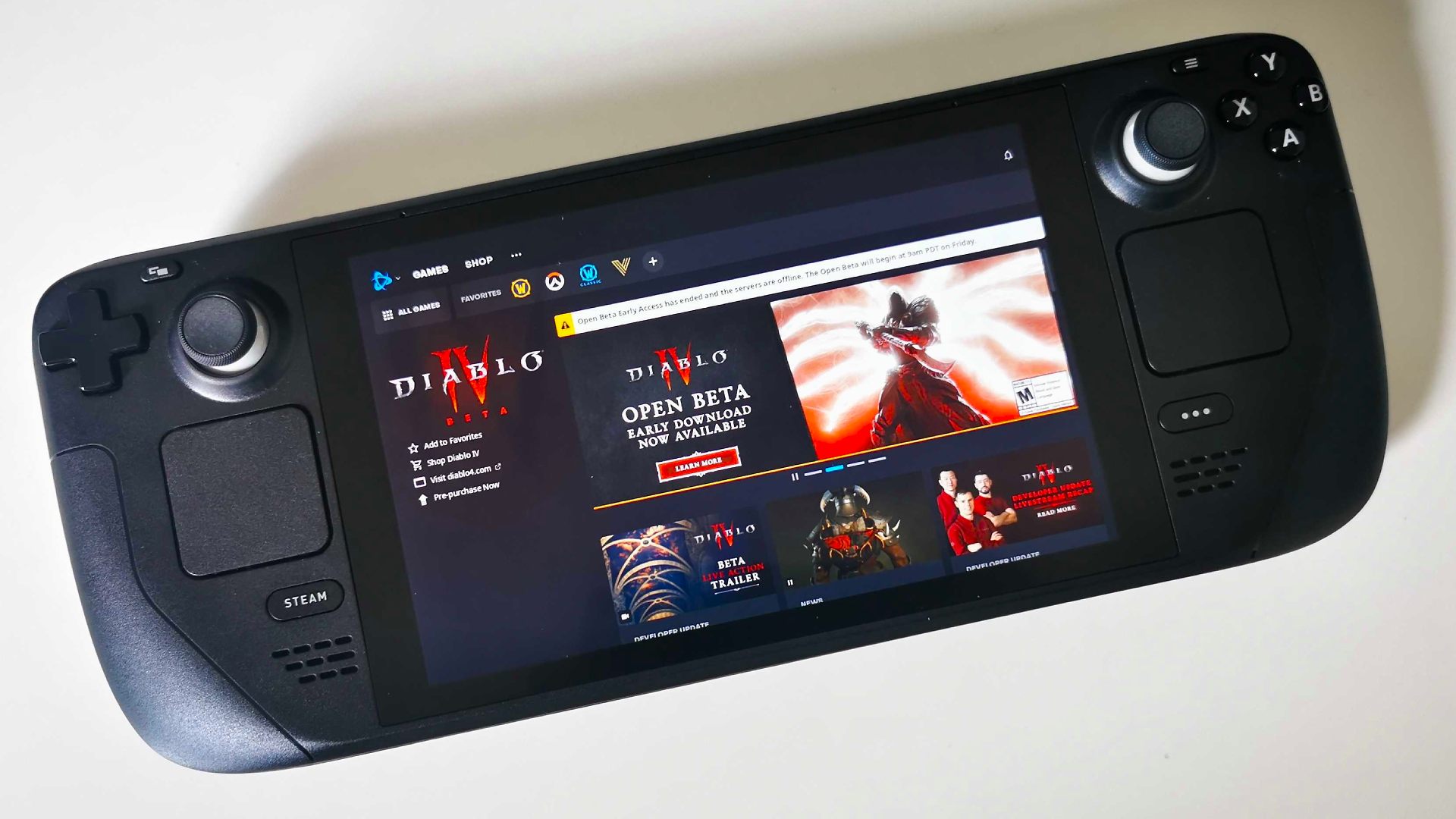
디아블로 4 스팀 데크 호환입니다?
예, 디아블로 4는 스팀 데크 호환이지만 현재 밸브의 상점에서 RPG를 다운로드 할 수는 없습니다. 충격적인 움직임으로 블리자드는 오버 워치 2가 스팀에 올 것이라고 발표했으며 앞으로 더 많은 게임이 따라갈 것이라고 발표했습니다. Steam의 Diablo 4의 Diablo 4가 블리자드 계획의 일부인지는 알려지지 않았지만 확실히 의문의 여지가 없습니다.
스팀 데크에서 디아블로 4를 플레이하는 방법
Steam Deck에서 Diablo 4를 연주하는 방법은 다음과 같습니다
- 전투를 설치하십시오.광범위한 방법 가이드를 사용하여 스팀 데크의 그물.
- 스팀 라이브러리에 게임을 추가하십시오. .그렇게 할 그물.
- Steam 라이브러리로 이동하여 Diablo 4를 다운로드하십시오.
- 다운로드되면 다른 Steam Deck 게임과 마찬가지로 실행하십시오.
궁극적 으로이 해결 방법은 휴대용 Steam 라이브러리를 확장하여 World of Warcraft, Overwatch 2 및 기타 블리자드 게임을 포함하여 구현하는 데 시간을 할애 할 가치가 있습니다.
Diablo 4 Steam Deck Performance의 경우 RPG는 휴대용에서 비교적 매끄럽게 실행되지만 자연스럽게 설정을 중간 또는 낮게 크랭크해야하므로 최고의 Steam Deck 게임 목록을 좁게 탈출합니다. FPS를 최대화하거나 게임을 예쁘게 보이게하든 마음의 내용에 설정을 조정하려면 시도해보십시오.
명심해야 할 중요한 것은 Diablo 4에 항상 인터넷 연결이 필요하다는 것입니다. 따라서 이동 중에 지옥의 무리를 가져갈 계획이라면 Wi-Fi 연결 또는 핫스팟이 편리하게.
데크와 PC에서 RPG를 재생하는 경우 최적의 데스크탑 성능을 위해 Best Diablo 4 설정 안내서를 확인하십시오. .
또는 Diablo 4 클래스 및 Best Builds의 고장뿐만 아니라 심층 분석에 대한 Diablo 4 리뷰를 확인하십시오.
Dylan Wilby는 가파른 남쪽 Pennine Hills에서 영감을 얻었습니다. Dylan은 하나의 좌우명을 가진 Tech Maximalist입니다. 따라서 그의 관심사는 AMD와 NVIDIA가 요리하는 모든 것에 있습니다. .
Network N Media는 Amazon Associates 및 기타 프로그램을 통한 적격 구매로부터 커미션을 얻습니다. 기사에 제휴사 링크가 포함되어 있습니다. 용어를 봅니다. 출판시 가격이 정확합니다.
스팀 데크에 디아블로 IV를 설치하는 방법
전투 설치 가이드를 포함하여 Steam Deck에서 Diablo IV를 플레이 할 수있는 방법은 다음과 같습니다.스팀 오스의 그물.
전투 설치 가이드를 포함하여 Steam Deck에서 Diablo IV를 플레이 할 수있는 방법은 다음과 같습니다.스팀 오스의 그물.
예, 다음 디아블로 게임이 이제 나왔습니다. Diablo IV의 석방 덕분에 이제 우리는 성소로 돌아갈 수 있습니다 (또는 원하는 경우 디아블로 4).
.
?
3 월에 폐쇄되고 오픈 베타 경험을 통해 우리는 그 대답을 알고 있습니다. “예“, 프로세스는 약간 관련되어 있지만 디아블로 IV 양성자의 마법 덕분에 공식적으로 Windows를 지원합니다.
먼저, 우리는 전투를 설치해야합니다.. 이 과정에서는 스팀 데크에 마우스와 키보드를 연결하거나 PC에 증기 링크를 설치하고 데크에 원격으로 연결하는 데 사용합니다.
그래서 스팀 데크에서 일을하는 것.
전투를 설치하는 방법.스팀 데크와 스팀 오스의 그물
대안적인 방법 (아래의 가이드는 다르지만 다른 옵션은 더 나은 옵션이 아닙니다) Nerdnest의 친구 Bill 덕분에 증기 데크에 Diablo IV를 설치하는 것이 좋습니다
.WTF 뉴스 레터
최고의 게임 읽기, 이야기 및 뉴스와 함께 무료 일요일 뉴스 레터를 받고 매주 시간을 절약하십시오!